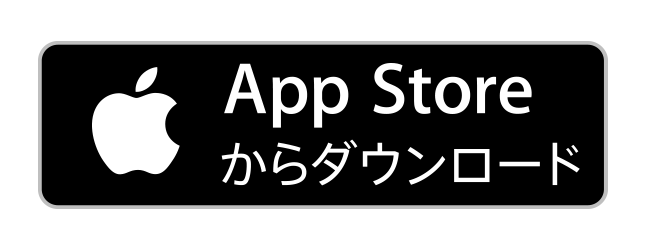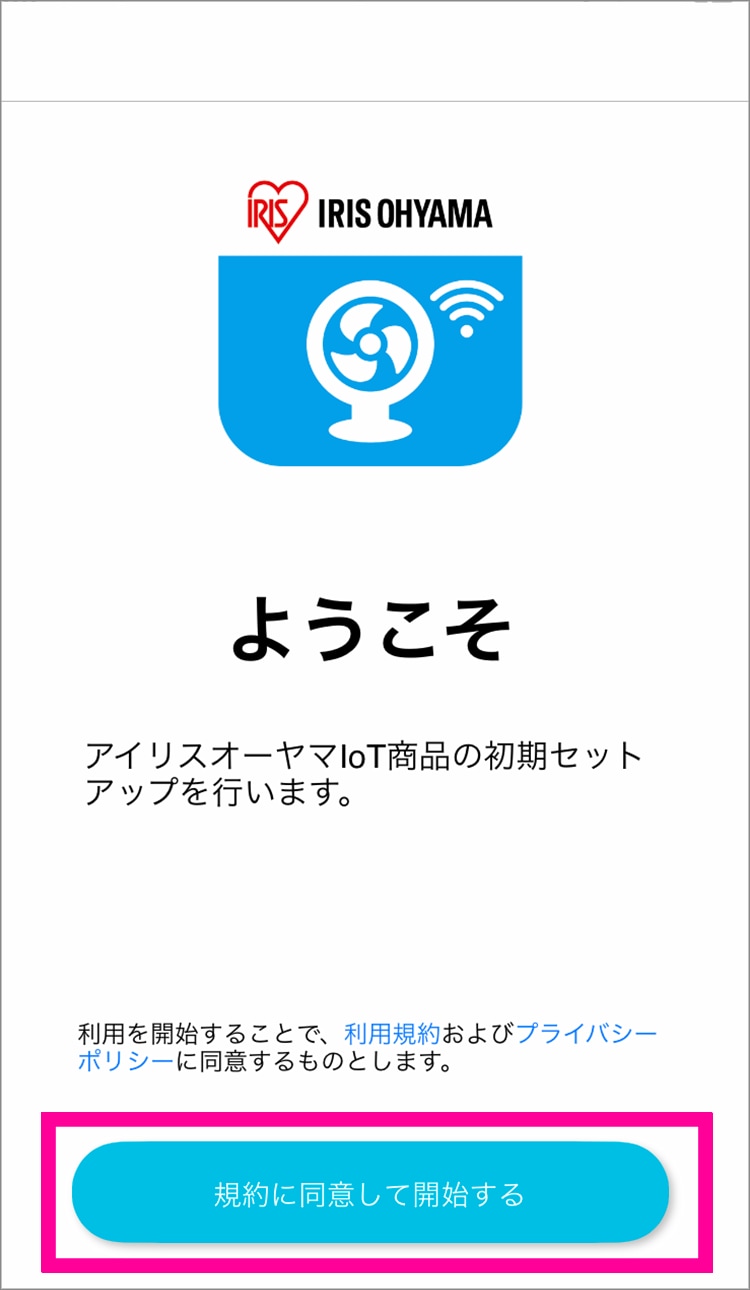モバイル端末用アプリIRIS SmartST セットアップ
ご購入前の確認事項
無線LAN(Wi-Fi)機能を使用するために必要なものを確認してください。
- (1)インターネット回線と通信機器(無線ルーターまたは無線LANアクセスポイント)※1
- (2)iOS13以上、又は Android8.0以上※2の無線LAN(Wi-Fi)接続が出来る端末(スマートフォン)
- ※1 【無線ルーターまたは無線LANアクセスポイントの必要な仕様】
-
・IEEE802.11b/g/n(2.4GHz)対応のもの
(IEEE802.11a(5GHz)、IEEE802.11n(5GHz)、IEEE802.11ac(5GHz)、IEEE802.11ax(2.4GHz/5GHz)などの規格では使用できません。) - ・暗号化方式がWPA-PSK(TKIP)、WPA-PSK(AES)、WPA2-PSK(TKIP)、WPA2-PSK(AES)のもの
(WEPのみの機種ではご利用できません) - ※2 Go Editionは除きます。
無線LAN(Wi-Fi)設定の前に確認・お手元にご準備をお願いします。
- (1)Amazon、Googleへログインする必要があります。Amazon、Googleアカウントで使用のメールアドレス、パスワード(アプリにログインする際に必要となります。)
- (2)ご自宅の無線LAN機器のパスワード
- ※1台のサーキュレーターに対して2人が同時に接続設定をすることはできません。一人ずつ接続してください。
- ※MACアドレスは製品の底面に印字されております。
初期設定
step1.モバイル端末に専用アプリをインストールする
step2.Amazon、GoogleまたはApple IDでログインする
専用アプリを使用するには、Amazon、GoogleまたはAppleアカウントへログインする必要があります。画面に従ってログインしてください。アカウント作成方法については、それぞれのサイトをご確認ください。
[1]アプリを起動し、「規約に同意して開始する」をタップする。
[2]Amazon、GoogleまたはApple IDでログインする。
-
- Amazonの場合
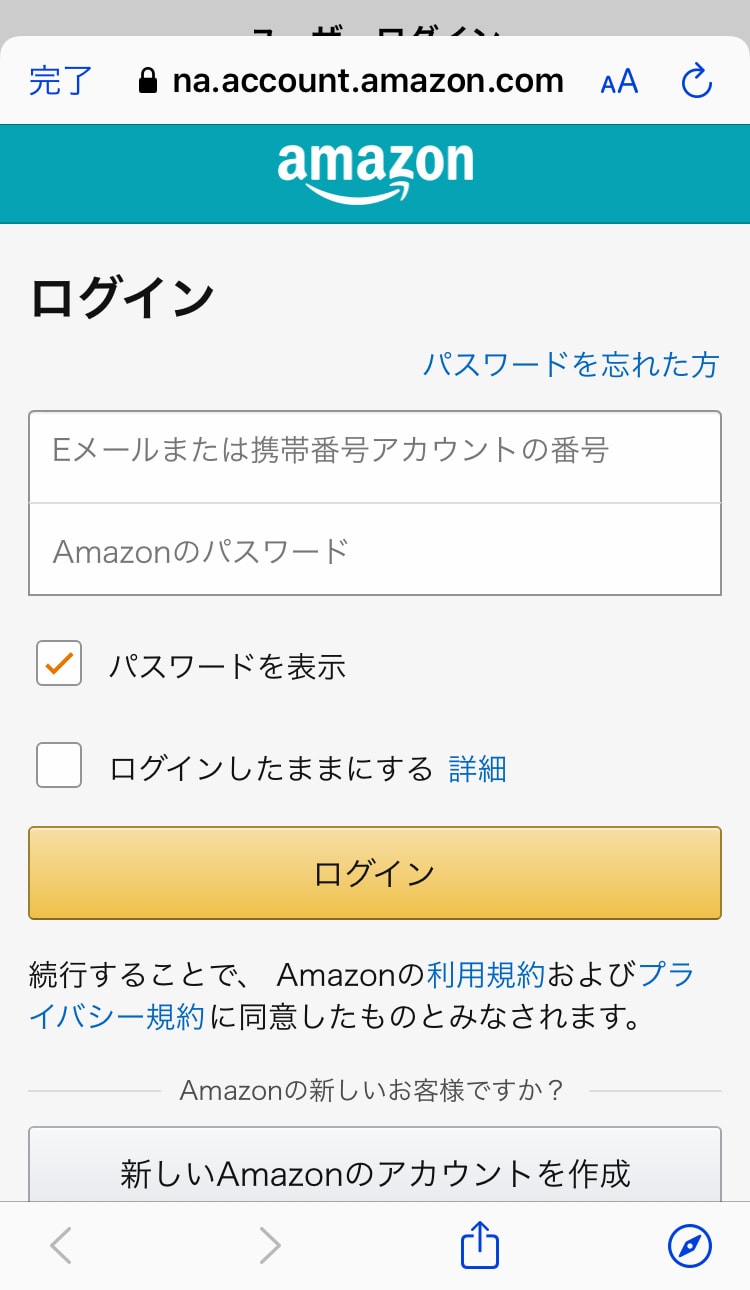
-
- Googleの場合
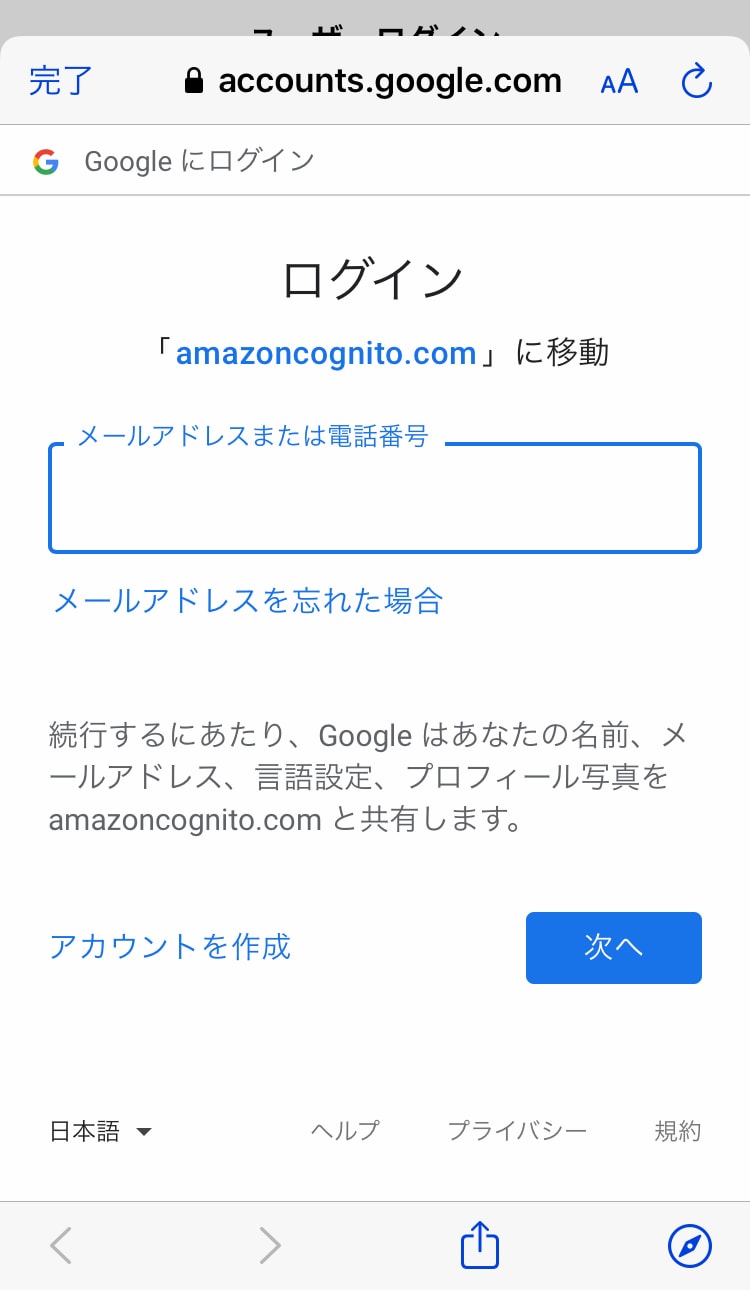
-
- Apple アカウントの場合
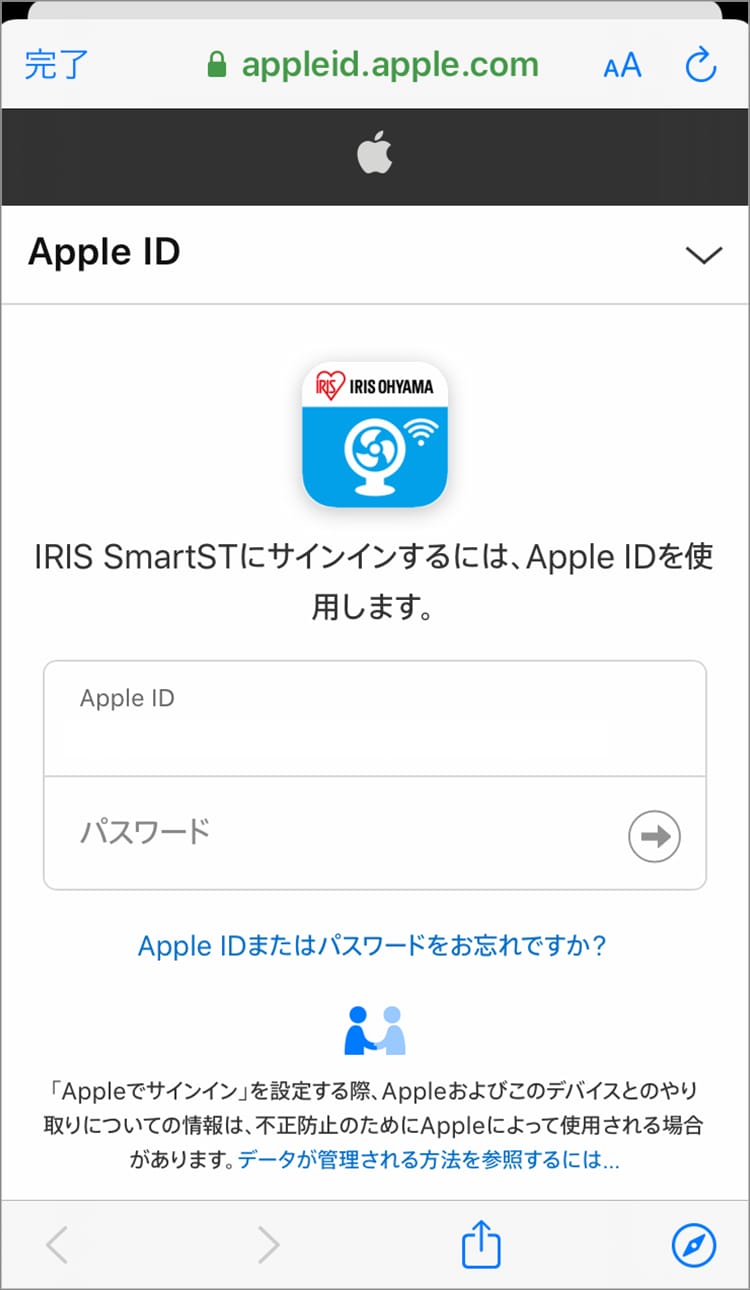
step3.デバイス(サーキュレーター)を追加する
-
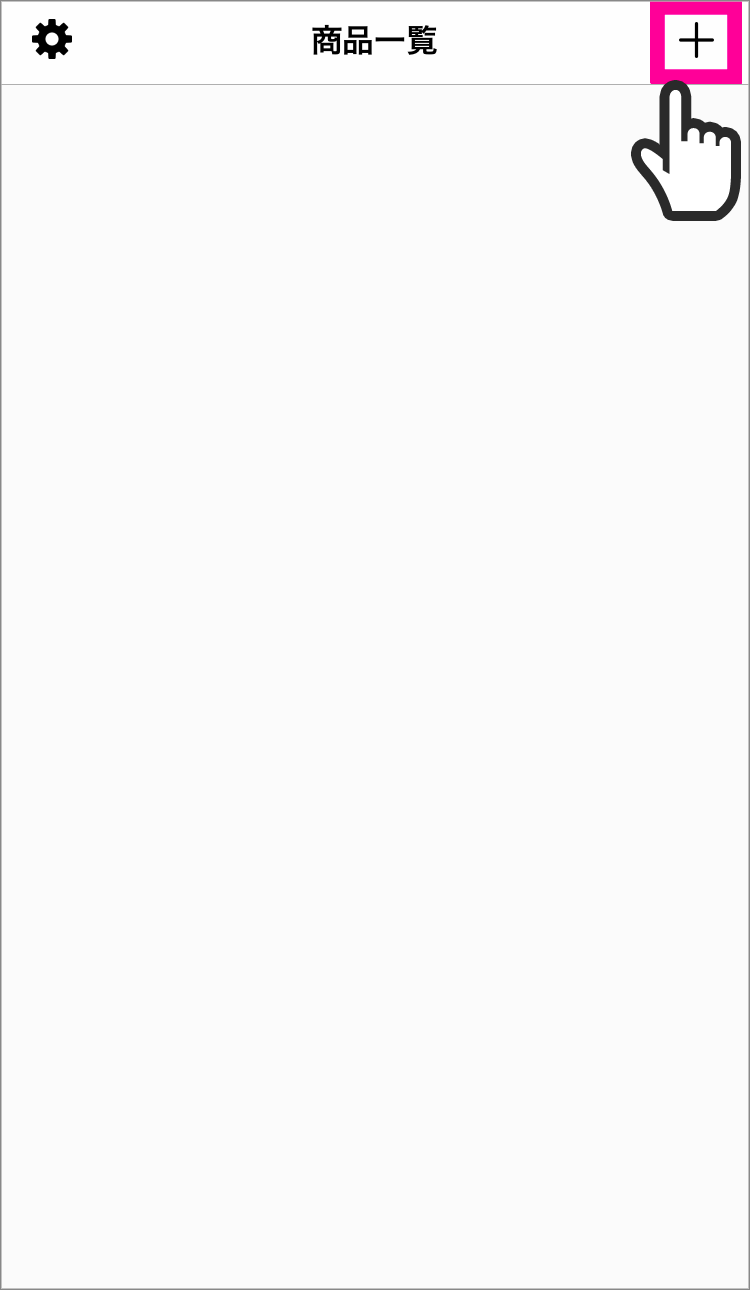
- 右上の「+」をタップ

- サーキュレーターの電源プラグをコンセントに差し込み、電源 切のままで15秒以内に、風量ボタンを > < > < > < の順に押す。
※リモコンでの設定はできません。
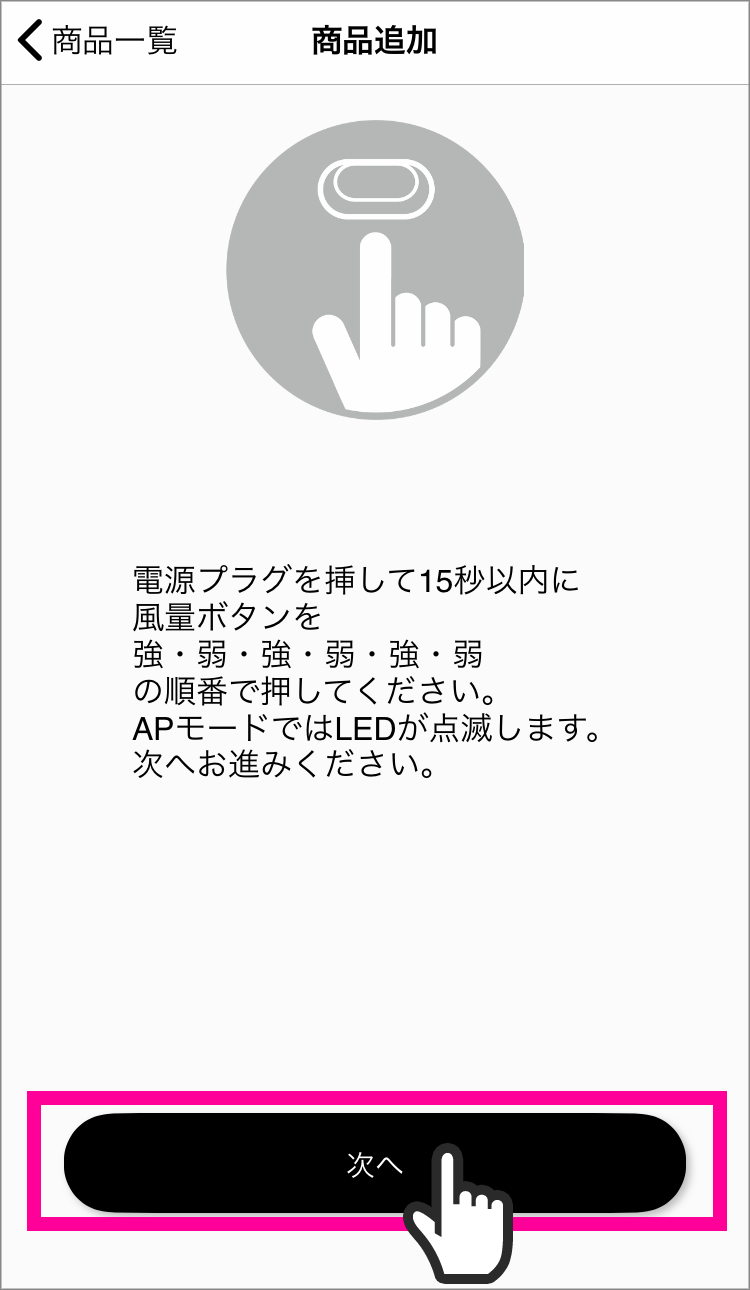
- サーキュレーターの風量ランプが点滅したら、「次へ」をタップします。
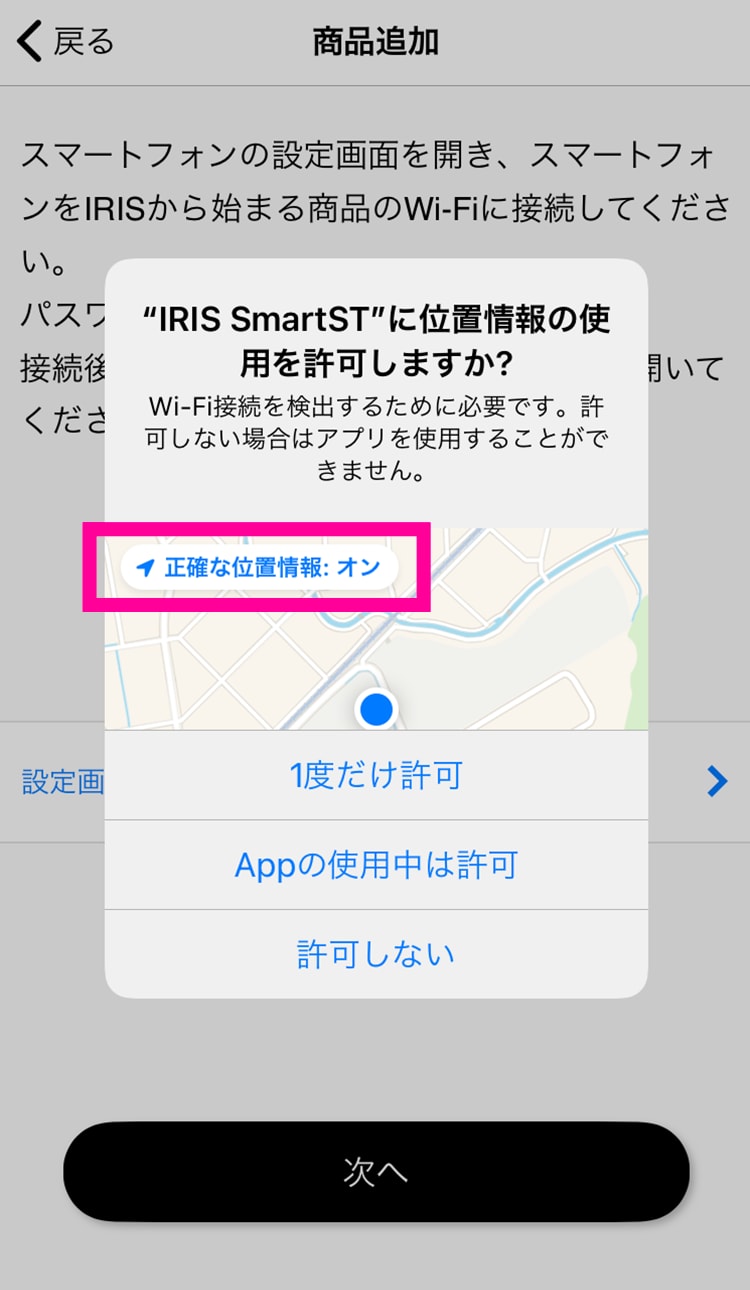
- 位置情報確認画面が表示されたら、「正確な位置情報」をタップしてオンにする。
- ※「正確な位置情報」がオフのままだと接続できません。
- ※Wi-Fiの情報を扱う為に必要な権限になります。本アプリではGPSの情報は使用しません。
- 「正確な位置情報」をオフにした場合
-
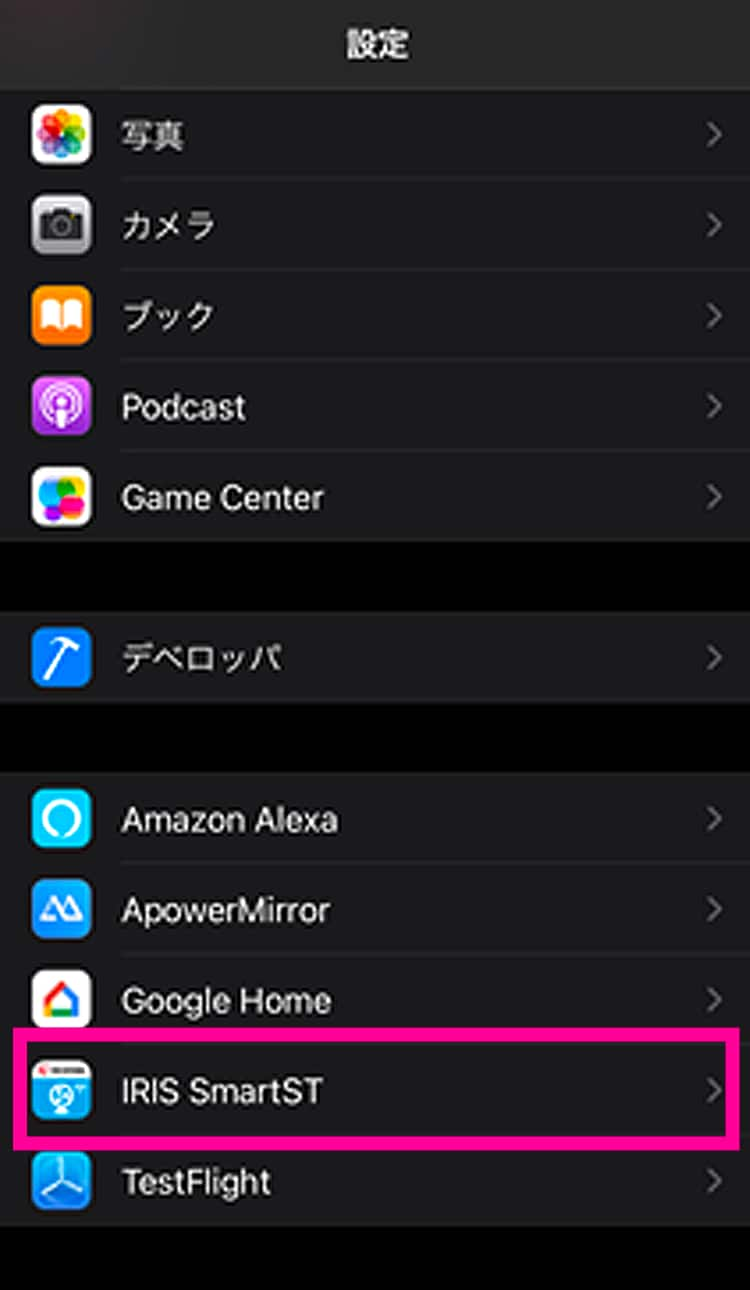
- ①「設定」画面から、IRIS SmartSTアプリの設定をタップする。
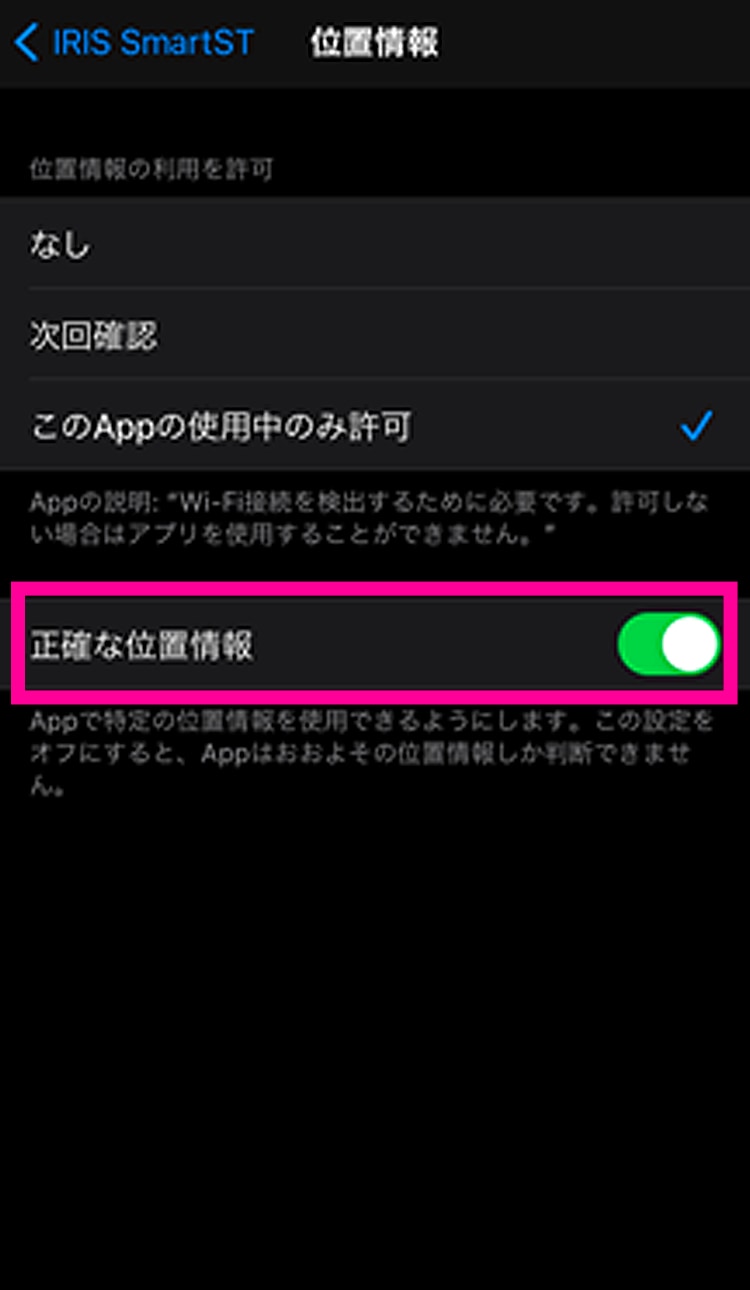
- ②「正確な位置情報」をオンにする。
step4.Wi-Fi(無線LAN)に接続する
-
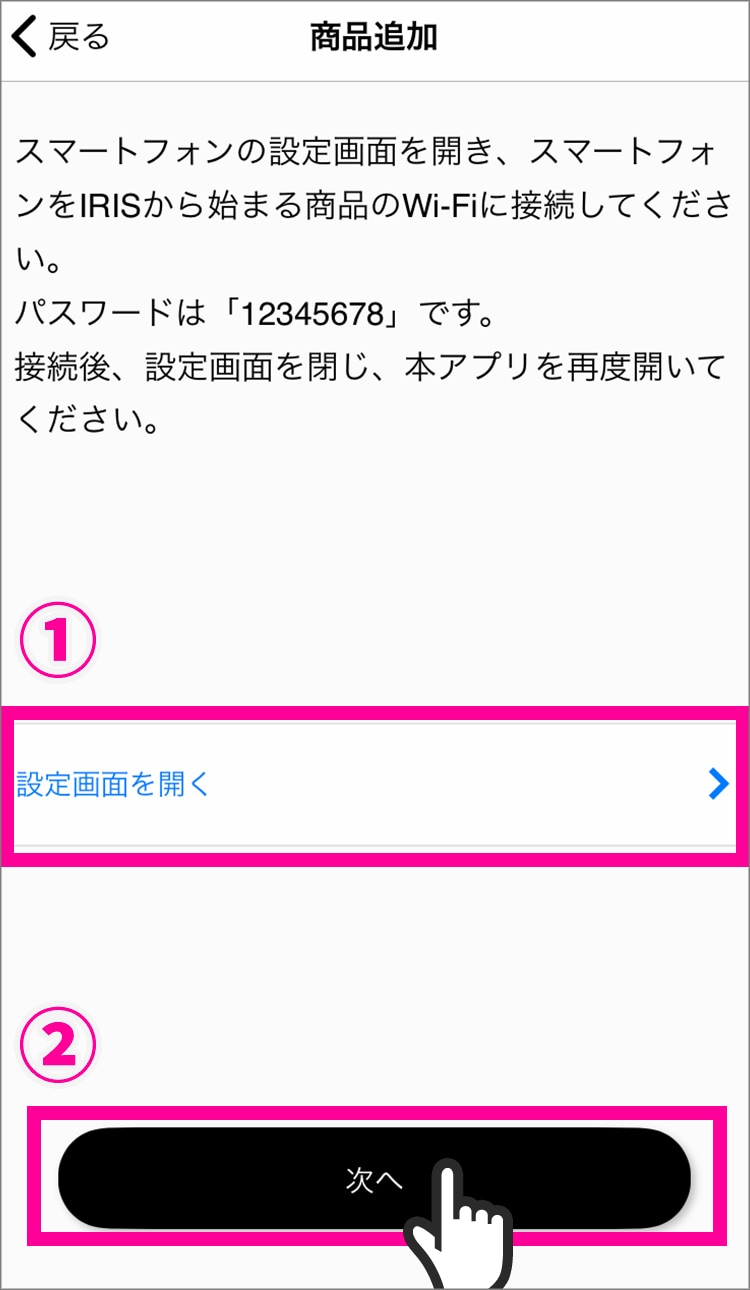
- ①モバイル端末の設定画面を開き、モバイル端末を「IRIS」から始まるサーキュレーターのWi-Fiに接続します。
パスワードは「12345678」です。 - ②接続後、IRIS SmartSTに戻り、「次へ」をタップします。
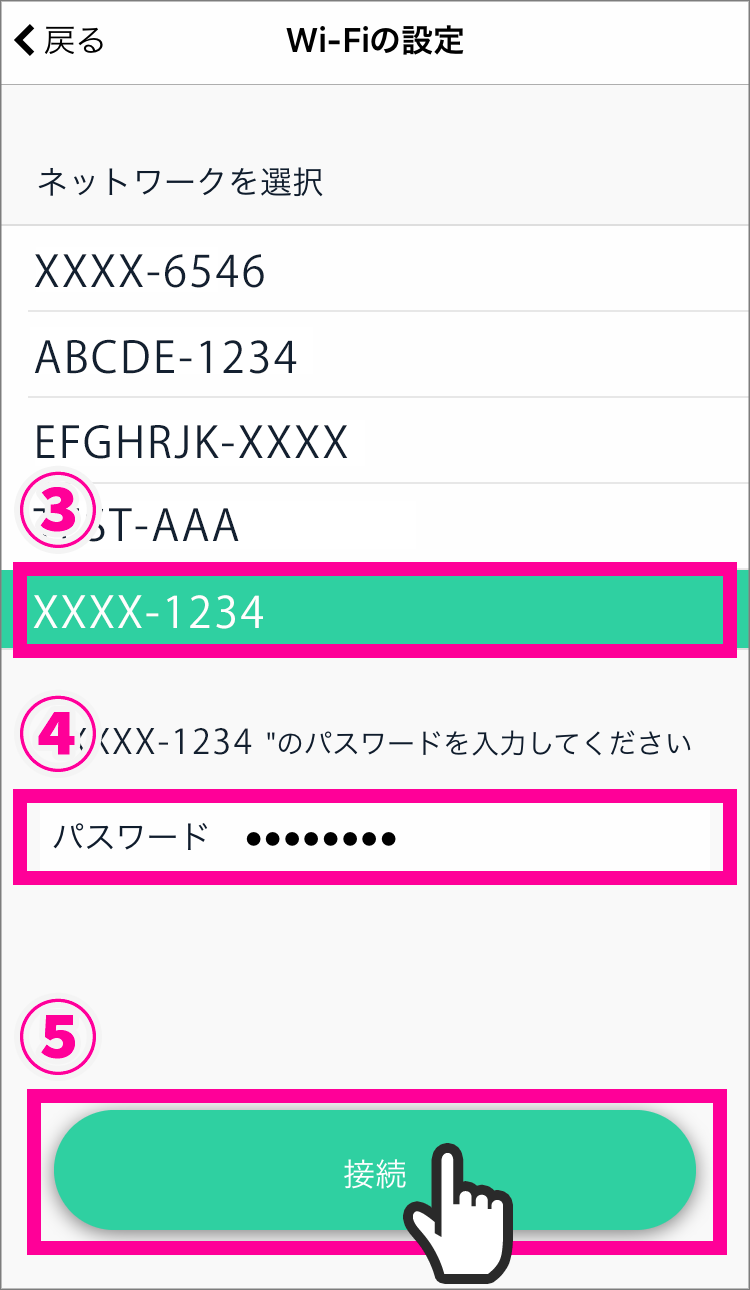
- ③自宅のネットワークを選択します。
- ④Wi-Fiのパスワードを入力して下さい。
- ⑤「接続」をタップします。
- ※IEEE802.11b/g/n(2.4G)対応のWi-Fi(無線LAN)に対応しています。
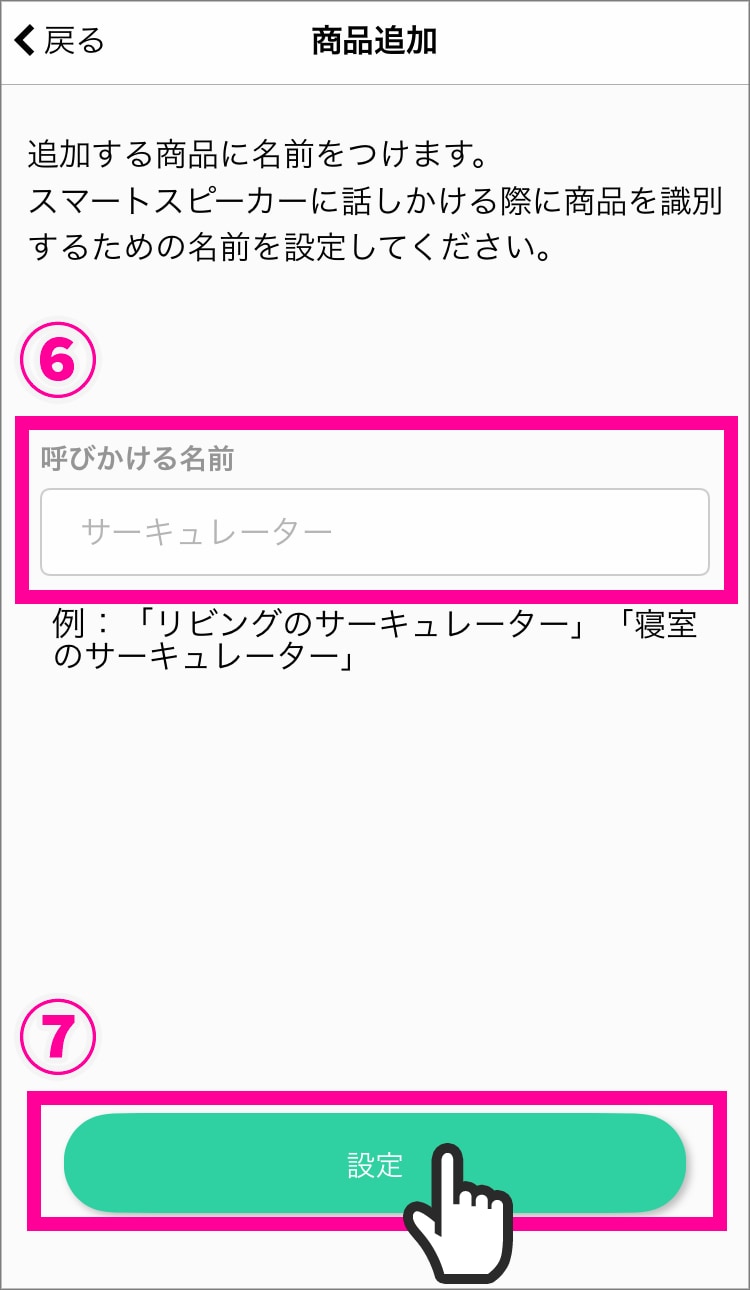
- ⑥追加するサーキュレーターの名前を入力して下さい。
- ⑦「設定」をタップします。
- 音声操作をするときにサーキュレーターを識別する名前になります。
- ※2文字の名前や造語に対しては反応が悪くなります。お手数ですが、別の名前をお試しください。
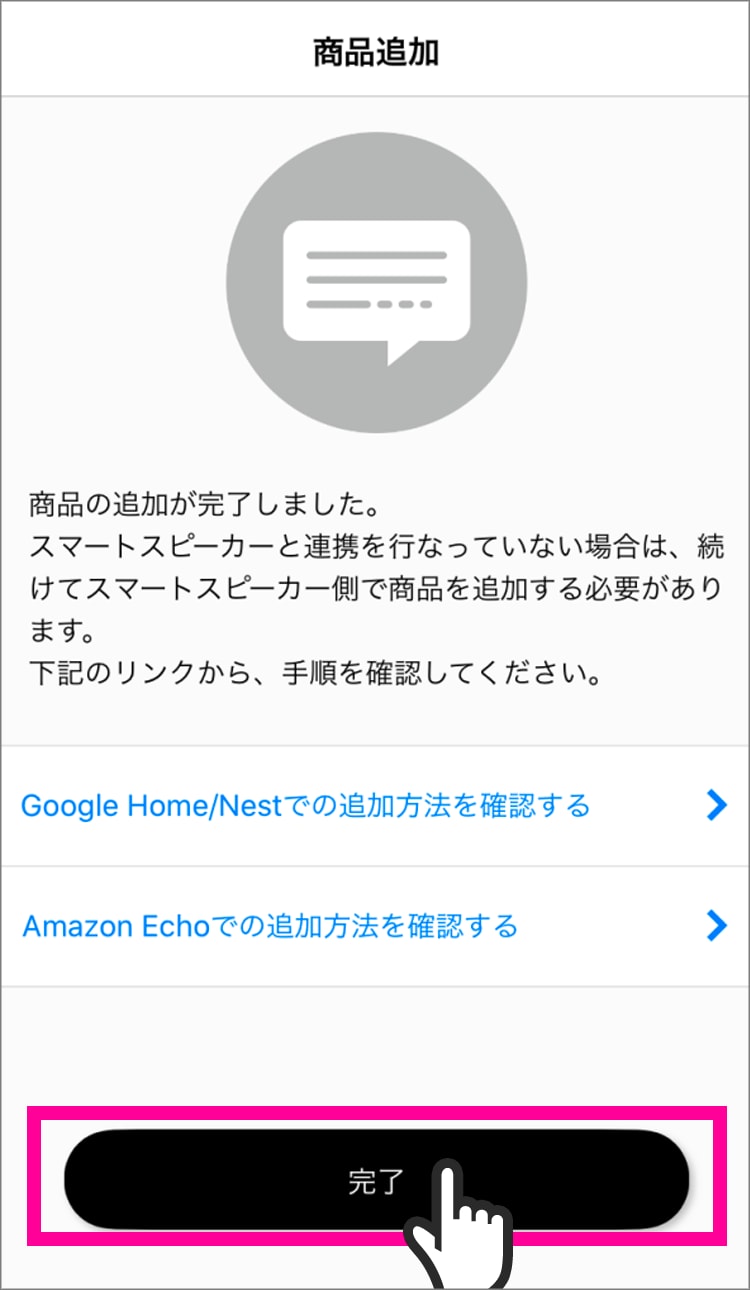
- ⑧サーキュレーターが追加されたら、「完了」をタップします。これで初期設定完了です。
アカウントの削除
製品との接続に使用したアカウント(ユーザー情報)の削除を行う際の手順です。
※Amazon、GoogleまたはApple ID自体を削除するものではありません。
-
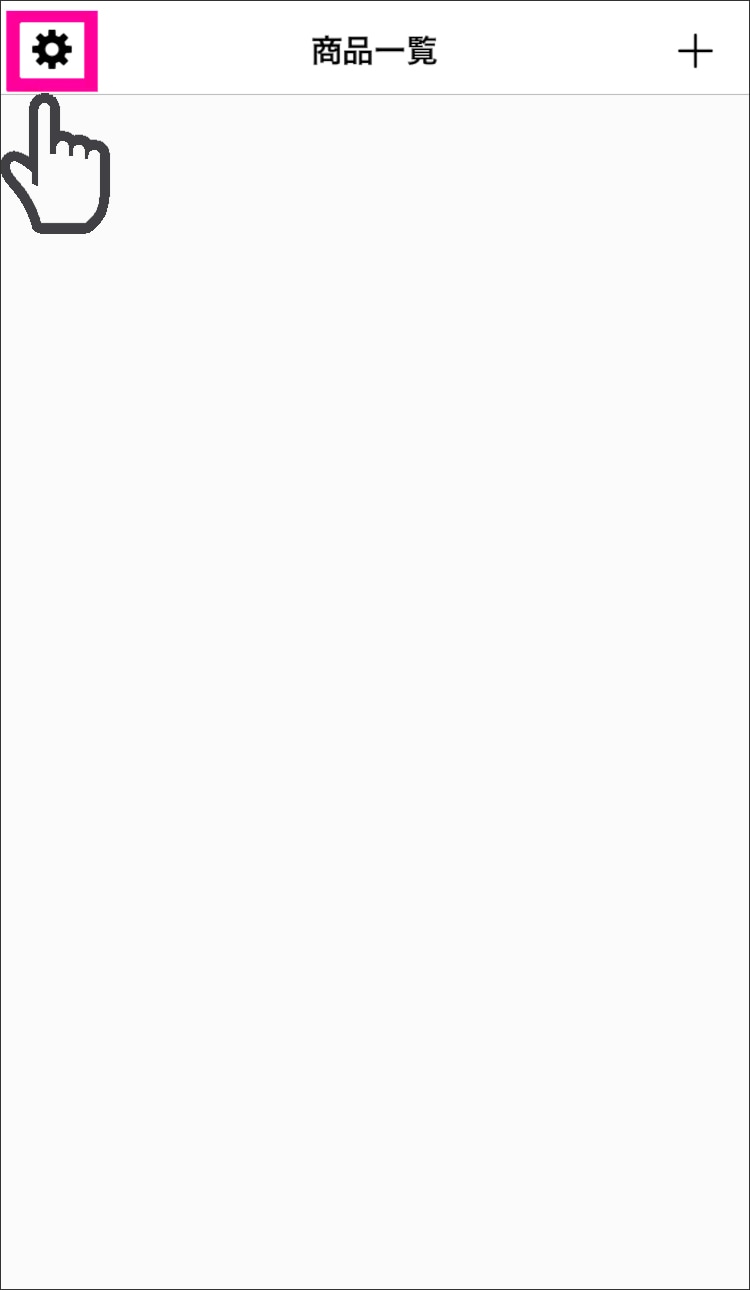
- 左上の「歯車」をタップ
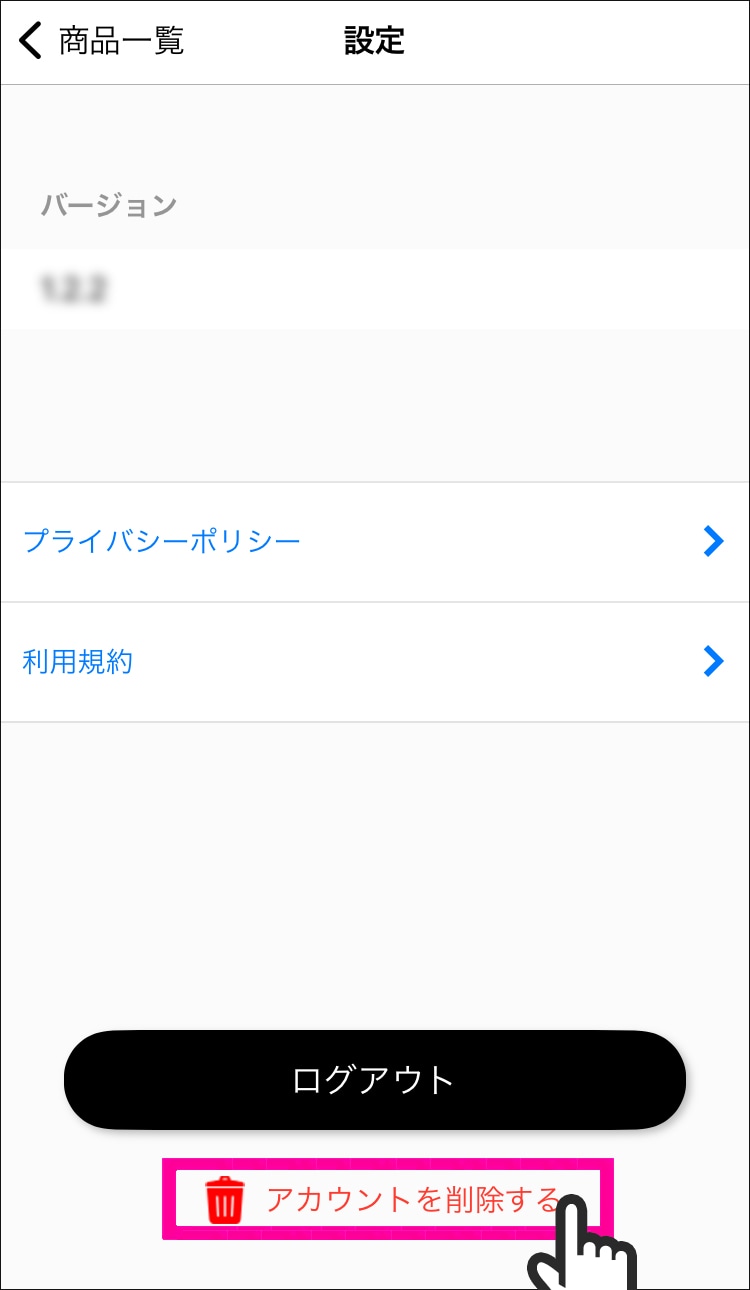
- 「アカウントを削除する」をタップします。
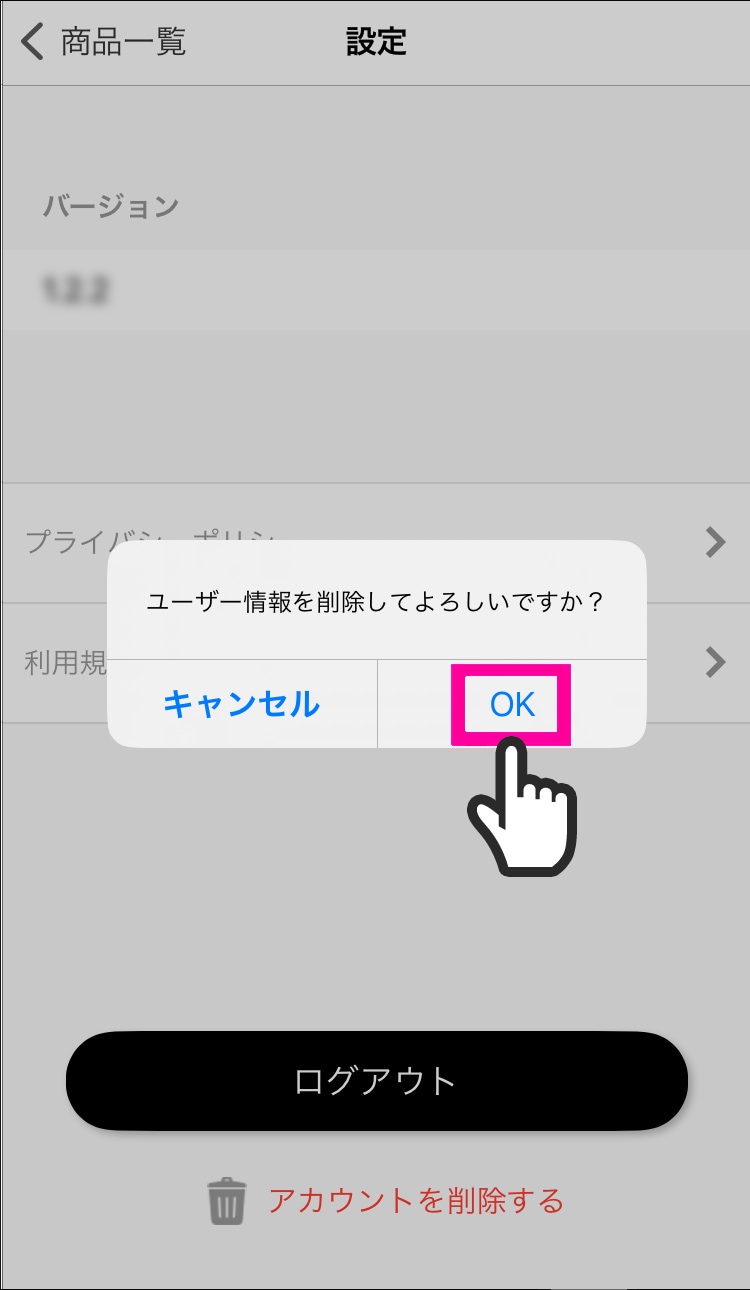
- ユーザー情報の削除操作であることを確認し、「OK」をタップします。
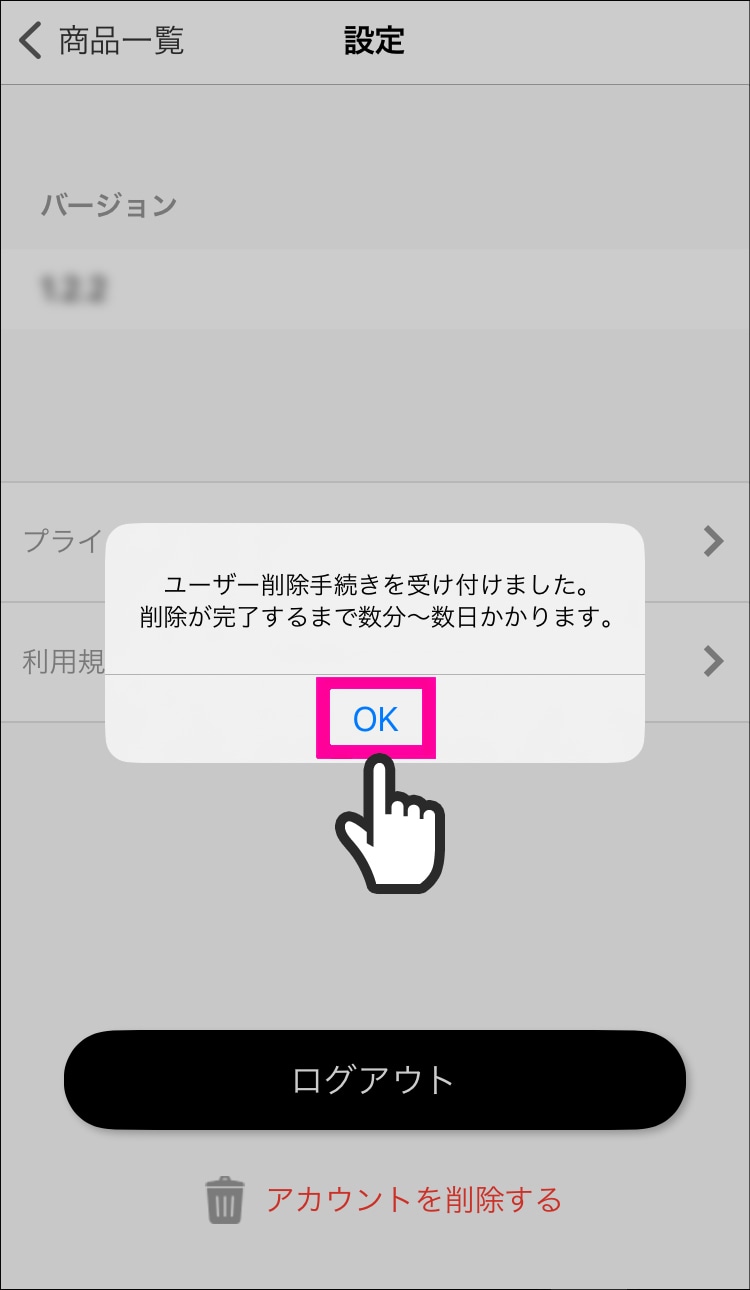
- 「OK」をタップします。これでアカウント情報の削除は完了です。
- ※データ削除が完了まで数日かかる可能性があります。
スマートスピーカーの音声操作についてはこちら
- ・Google 、Android 、Google Play 、Google Home 、Google Nest およびその他の関連するマークとロゴは Google LLC の商標または登録商標です。
- ・Apple、Appleロゴ、およびiPhoneは米国その他の国で登録されたApple Inc.の商標です。App Store はApple Inc. のサービスマークです。
- ・Wi-Fiは、Wi-Fi Allianceの登録商標です。
- ・Amazon、Amazon.co.jp、Echo、Alexaおよびそれらのロゴは、Amazon.com, Inc.またはその関連会社の商標または登録商標です。
- ・そのほか、記載されている会社名、商品名は、各社の商標、登録商標です。
- ※アプリ内の「サービスの条項」を参照
- ・無線LAN(Wi-Fi)のセキュリティ対策が充分でないことに起因する情報の漏えいや、操作の不具合などの損害に対する責任を当社は負いかねます。
- ※プライバシーポリシーの最終更新 :2019年2月
お問い合わせ先
スマートフォン用アプリに関するお問い合わせ
WiFiサポートコール(フリーコール)
0800-170-5200
製品に関するお問い合わせ
電気製品専用アイリスコール(フリーコール)
0120-311-564
修理に関するお問い合わせ
電気製品専用修理コール(フリーコール)
0800-170-7070
受付時間
- 平 日
- :9:00〜17:00
- 土・日・祝日
- :9:00〜12:00/13:00〜17:00
- ※年末年始休暇・夏季休業期間・会社都合による休日は除きます。
- ※お客様からお受けしました内容は確認をするため録音しています。
- ※お客様よりいただきました個人情報は、お問合せへの対応以外の目的で使用致しません。
- ※予期せぬ障害などで電話が途中で切断してしまった時にかけ直しさせていただくために、発信者番号通知をお願いしております。発信者番号を非通知に設定されているお客様は、はじめに「186」をダイヤルしてからおかけくださいますようお願いいたします。
- ※間違い電話が増えております。電話番号をよくお確かめの上、おかけくださいますようお願いします。